写在最前面
本文主要锻炼的是原生JavaScript的编程能力,运用了函数式编程的思想!
1.页面的排版与布局
主要分成两个页面:a.初始呈现出来的界面;b.点击开始进入游戏的界面。
a界面: 比较丑,大家注重功能实现就好,忽略ui

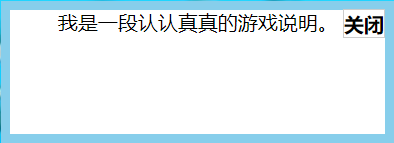
说明:
a.画页面不是我的目的,所以背景潦草的使用了一张图片简单实现了一下。
b.三个dom元素:两个按钮(开始、说明),点击说明按钮出现的说明内容。
// 初始呈现出来的界面
<div id="gameStart">
<!-- 1.开始游戏按钮 -->
<div id="start"></div>
<!-- 2.游戏说明按钮 -->
<div id="describe"></div>
<!-- 3.游戏说明内容 -->
<div id="des">
我是一段认认真真的游戏说明。
<div id="cl">关闭</div>
</div>
</div>
/* container 是最外层的包裹容器 */
#container{
/* 宽高就是背景图片的尺寸 */
width: 521px;
height: 342px;
margin: 50px auto;
/* 设置相对定位 */
position: relative;
/* 后续下落字母落到背景图以下时候,进行隐藏 */
overflow: hidden;
}
/* 把背景图片放进 gameStart 里 */
#gameStart{
background: url(./img/background.png) no-repeat;
/* 宽高百分之百,继承父级 */
width: 100%;
height: 100%;
/* display: none; */
}
/* 按钮的定位,两按钮除了距离底部高度不一致外其余都相同 */
#start, #describe{
width: 101px;
height: 30px;
/* border: 1px solid black; */
position: absolute;
left: 7px;
border-radius: 20px;
cursor: pointer;
}
#start{
bottom: 51px;
}
#describe{
bottom: 6px;
}
/* 游戏说明部分 */
#des{
width: 300px;
height: 100px;
position: absolute;
top: 100px;
left: 100px;
border: 7px solid skyblue;
background-color: #fff;
text-align: center;
display: none;
}
/* 关闭叉叉 */
#cl{
position: absolute;
top: 0;
right: 0;
cursor: pointer;
border: 1px solid #ccc;
font-weight: bold;
display: none;
}
b.界面: 点击开始按钮进入游戏界面
四个操作按钮:
- 开始按钮 —> 游戏的暂停
- 结束按钮
- 退出游戏 —> 退出到游戏开始的界面
- 设置 —> 设置当前游戏的难度

点击设置,显示游戏难度选择。
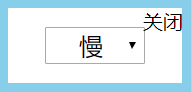
<!-- 进入游戏界面 -->
<div id="game">
<!-- 四个操作按钮,使用了事件委托进行js交互 -->
<div id="oprate">
<span class="start">开始</span>
<span class="exit">退出</span>
<span class="finish">结束</span>
<span class="set">设置</span>
</div>
<!-- 点击设置弹出游戏难度选择 -->
<div id="select">
<!-- 一开始是隐藏的 -->
<select name="" id="">
<option value="3">慢</option>
<option value="2">中</option>
<option value="1">快</option>
</select>
<!-- 关闭按钮 -->
<span id="close">关闭</span>
</div>
<!-- 提示打字的得分、正确率和速度 -->
<div id="tip">
<p>得分: <span>0</span> 分</p>
<p>正确率:<span>0 %</span></p>








 本文介绍了如何用原生JavaScript实现一个打字游戏,强调了函数式编程思想的应用。游戏包括开始、暂停、退出、设置难度等功能,并详细阐述了各个功能的实现,如字母下落、随机生成字母、键盘事件监听等。在游戏过程中,可以调整难度,且随着得分增加,字母下落速度会加快。游戏结束后,得分、正确率和速度将被清零。
本文介绍了如何用原生JavaScript实现一个打字游戏,强调了函数式编程思想的应用。游戏包括开始、暂停、退出、设置难度等功能,并详细阐述了各个功能的实现,如字母下落、随机生成字母、键盘事件监听等。在游戏过程中,可以调整难度,且随着得分增加,字母下落速度会加快。游戏结束后,得分、正确率和速度将被清零。
 最低0.47元/天 解锁文章
最低0.47元/天 解锁文章















 1596
1596











 被折叠的 条评论
为什么被折叠?
被折叠的 条评论
为什么被折叠?








